विज्ञापन
VirtualDub ओपन-सोर्स और पोर्टेबल वीडियो एडिटर है जिसे हमने अतीत में इसकी क्षमता के लिए कवर किया है वीडियो संपीड़ित करें कैसे ईमेल द्वारा उन्हें भेजने के लिए वीडियो को संपीड़ित करने के लिए अधिक पढ़ें अच्छी गुणवत्ता का संरक्षण करते हुए। हम भी व्याख्या की मूवी निर्माता के साथ वेब के लिए वीडियो फ़ाइलों को आसानी से कैसे संपीड़ित करेंउच्च-गुणवत्ता वाले वीडियो अपलोड करने के लिए अनंत काल ले सकते हैं, खासकर यदि वे लंबे हैं। किसी के पास उसके लिए समय नहीं है। वेब के लिए वीडियो फ़ाइलों को संपीड़ित करने के लिए विंडोज मूवी मेकर का उपयोग कैसे करें। अधिक पढ़ें विंडोज मूवी मेकर यह कैसे कर पाता है, इसलिए शायद यह आपके लिए आगे बढ़ने और VirtualDub मुफ्त वीडियो संपादन सॉफ्टवेयर डाउनलोड करने के लिए पर्याप्त कारण नहीं है।
हकीकत में, VirtualDub में अपने द्वारा रखे गए मूल्य टैग के लिए बहुत अधिक संभावनाएं हैं। यह एक पूरी तरह से चित्रित एडोब प्रीमियर विकल्प नहीं हो सकता है, लेकिन यह निश्चित रूप से कुछ कार्यों से अधिक पूरा कर सकता है जो आपको लगता है कि आपको इसके लिए अन्य अलग-अलग अनुप्रयोगों की आवश्यकता हो सकती है।
चलिए VirtualDub ऑफ़र की कुछ विशेषताओं की जांच करें जो आपको अपना अगला वीडियो YouTube पर बहुत जल्द अपलोड करने के लिए मिल सकती हैं!
पुन: एन्कोडिंग के बिना AVI फ़ाइलों को विभाजित करना, निकालना और जोड़ना
VirtualDub में एक AVI वीडियो फ़ाइल के एक हिस्से को सहेजने की क्षमता है जिसे आपने स्थिति स्लाइडर के साथ चुना है, बशर्ते कि आप अंदर हों प्रत्यक्ष स्ट्रीम प्रति दोनों में मोड वीडियो तथा ऑडियो मेनू।

आप इस तरह से वीडियो को आसानी से विभाजित कर सकते हैं या नई फाइलों के रूप में सहेजे जाने वाले भागों को निकाल सकते हैं।
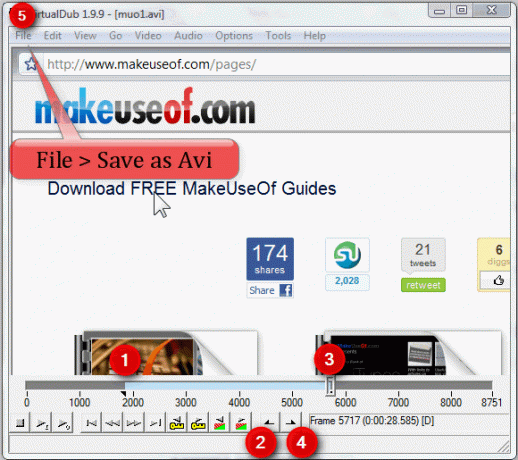
यहां बताया गया है एक और आसान एक-पृष्ठ ट्यूटोरियल VirtualDub के साथ वीडियो कैसे विभाजित करें। फ़ाइलों में शामिल होने के लिए, अपना पहला वीडियो खोलें, फिर हेड टू फ़ाइल > AVI खंड में जोड़ें.
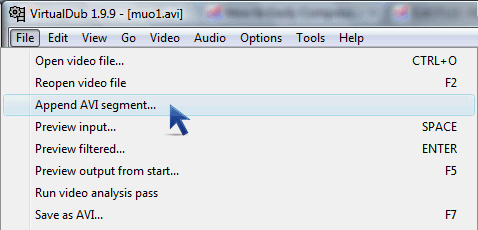
अधिक के लिए, आसान ट्यूटोरियल देखें VirtualDub के साथ एकाधिक वीडियो फ़ाइलें मर्ज करें VirtualDub के साथ एकाधिक वीडियो फ़ाइलें मर्ज करें अधिक पढ़ें .
फसल
वीडियो के अंदर क्रॉप करने के लिए, पहले देखें कि आप किसमें हैं पूर्ण प्रसंस्करण मोडऔर फिर पर क्लिक करें वीडियो > फिल्टर. आप देखेंगे कि वहाँ एक है फसल बटन जो काफी क्लिक करने योग्य नहीं है (क्योंकि यह आपके द्वारा फ़िल्टर को चुने जाने के बाद ही सक्षम है)।
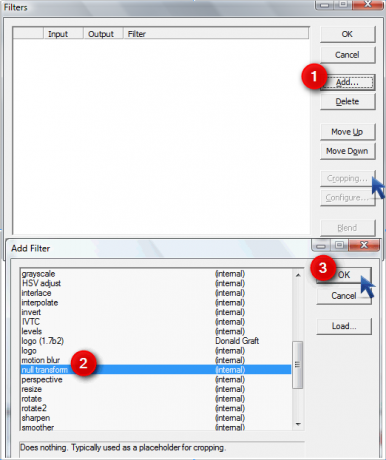
हम एक डमी फ़िल्टर जोड़ेंगे (क्लिक जोड़ना और चुनें नल रूपांतरण) जो कुछ भी नहीं करता है, लेकिन उसे अस्वीकार नहीं करेगा फसल अब बटन।
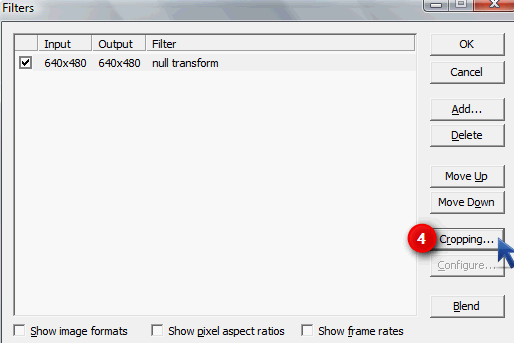
में फिल्टर इनपुट क्रॉपिंग डायलॉग बॉक्स, आप किसी भी संख्या को टाइप करके देख सकते हैं कि वह उस हिस्से को कवर करता है जिसे आप फसल करना चाहते हैं।
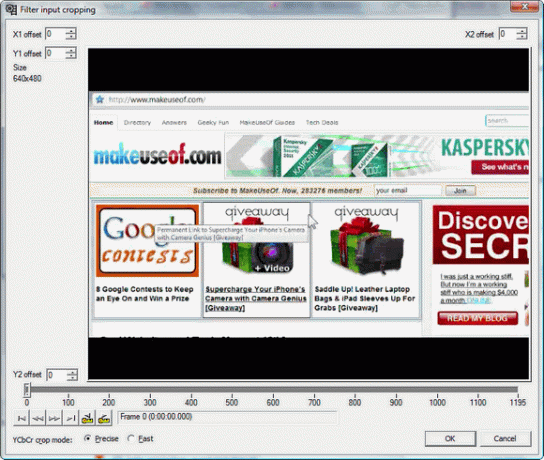
मेरे मामले में, मैं वीडियो के ऊपर और नीचे काली पट्टियों में फसल लगाना चाहता हूं।
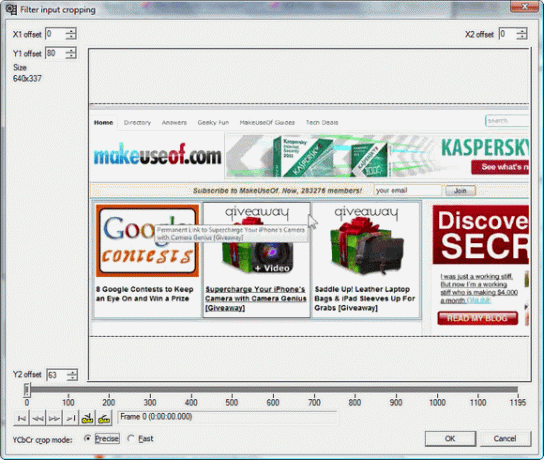
काली पट्टियों को काटने से वीडियो के आयाम और गुणवत्ता बदल जाएगी, इसलिए मैं इसका उपयोग करूंगा आकार फ़िल्टर किए गए वीडियो को मूल वीडियो के रिज़ॉल्यूशन में बदलने के लिए।
![7 वीडियो संपादन कार्य VirtualDub आसानी से संभालता है [विंडोज] 5a1](/f/631c438ebf1069c5b6032e0b49f8b966.png)
चूंकि गुणवत्ता प्रभावित होगी, यहां तक कि YouTube मूल संकल्प का उपयोग करने की सलाह देता है.
सहेजा जा रहा है AVI एनिमेटेड GIF के रूप में
वहाँ मुफ्त एनिमेटेड GIF उपयोगिताओं की एक पूरी बहुत कुछ नहीं है, शायद क्योंकि GIF पुराने स्कूल हैं, लेकिन मैं अभी भी GIF एनिमेशन को लेखों को चित्रित करने के लिए उपयोगी पाता हूं। यह विशेष रूप से सच है जब मैं जिन चरणों को चित्रित करने की कोशिश कर रहा हूं, उनमें से एक वीडियो बनाने के लिए पर्याप्त समय नहीं है।
तो आपके द्वारा अपना वीडियो लोड करने के बाद, आपका GIF एनीमेशन प्राप्त करना उतना ही आसान है जितना कि आप अपने वीडियो के भाग का चयन करना हेडर को हिलाने से बचाना चाहते हैं (जो कि एक वैकल्पिक कदम है यदि आप पूरी फिल्म को जीआईएफ फ़ाइल के रूप में चाहते हैं), शीर्षक सेवा फ़ाइल > निर्यात और चयन एनिमेटेड GIF।
![7 वीडियो संपादन कार्य VirtualDub आसानी के साथ संभालता है [विंडोज] 63](/f/ad8d08ce163aca5a2ddd197b6a6a5aa7.png)
आप चुन सकते हैं कि क्या आपका जीआईएफ एनीमेशन एक बार, असीम रूप से या कई बार सेट होगा।
![7 वीडियो संपादन कार्य VirtualDub आसानी के साथ संभालता है [विंडोज] 6a](/f/b9a8a3d24e794f98ac13f7747b0c3f66.png)
इस उपकरण का उपयोग सही नहीं है क्योंकि मैं बहुत परीक्षण के बाद एक परिपूर्ण दिखने वाला GIF एनीमेशन प्राप्त करने में सक्षम था और त्रुटि, लेकिन आपके वीडियो चयन जितना छोटा (कम फ्रेम) होगा, उतना ही बेहतर जीआईएफ हो सकता है।
जेपीईजी / पीएनजी / बीएमपी स्नैपशॉट को एक वीडियो से एक फ़ोल्डर या क्लिपबोर्ड पर सहेजना
यदि आप अपने वीडियो से थंबनेल प्राप्त करना चाहते हैं तो यह बहुत उपयोगी है। चरण पिछले अनुभाग के समान हैं, इस अपवाद के साथ कि आप वीडियो के चयनित भाग को निर्यात नहीं करेंगे छवि अनुक्रम.
![7 वीडियो संपादन कार्य VirtualDub आसानी के साथ संभालता है [विंडोज] 71](/f/89c75f7a6fff3cbcdaf72ea1579319b7.png)
हालांकि आप ऐसा करने से पहले, एक नया फ़ोल्डर बनाना बेहतर समझते हैं ताकि आप अपनी सभी छवियां शामिल कर सकें जब आप अपना लक्ष्य चुन रहे हों तो नया फ़ोल्डर बनाने के लिए VirtualDub में कोई विकल्प नहीं है फ़ोल्डर।
![7 वीडियो संपादन कार्य VirtualDub आसानी के साथ संभालता है [विंडोज] 83](/f/c635be52c311c58397445b9c35e459db.png)
यदि आप वीडियो में एक दृश्य से एकल स्नैपशॉट प्राप्त करने और उसे संपादित करने, कहने, पेंट करने में रुचि रखते हैं, तो आप स्लाइडर का उपयोग करके इसे सही दृश्य पर स्थिति के लिए आसानी से दबा सकते हैं Ctrl + 1 या करने के लिए सिर वीडियो > क्लिपबोर्ड पर स्रोत फ़्रेम की प्रतिलिपि बनाएँ.
![7 वीडियो संपादन कार्य VirtualDub आसानी से संभालता है [विंडोज] 9](/f/6a4002f0678e9b9c590a18d279338390.png)
फिर आप पेंट या किसी अन्य छवि संपादन एप्लिकेशन को खोल सकते हैं और छवि को पेस्ट कर सकते हैं। यदि आपने वीडियो में कोई भी फ़िल्टर लागू किया है, तो दबाएं Ctrl + 2 आपको लागू फ़िल्टर के साथ एक स्नैपशॉट मिलेगा।
एक ज़ूमिंग प्रभाव प्राप्त करना
3 प्रभाव क्या होंगे (ज़ूम इन, ज़ूम / फोकस, तथा ज़ूम आउट) और विंडोज मूवी मेकर में 3 बार फ़ाइल को विभाजित करके एक सहज ज़ूमिंग प्रभाव प्राप्त करने के लिए, VirtualDub एक साधारण फ़िल्टर से कर सकता है VirtualDub फ़िल्टर साइट. फ़िल्टर डाउनलोड करें और VirtualDub के लिए .vdf फ़ाइल जोड़ें प्लगइन्स फ़ोल्डर (आमतौर पर) सी:\कार्यक्रम फाइलें\VirtualDub\प्लग-इन, लेकिन अगर आपके पास वह प्लग इन उपनिर्देशिका नहीं है, तो बस एक बनाएं)।
यहां एक शानदार वीडियो ट्यूटोरियल (द्वारा बनाया गया है) smokscren, (जहां मैंने इसे सीखा है) इसका उपयोग करने के तरीके पर:
मूल रूप से, में पूर्ण प्रसंस्करण मोड, जोड़ें ज़ूम (1.2)फिल्टर।
![7 वीडियो संपादन कार्य VirtualDub आसानी से संभालता है [विंडोज] 9a](/f/78557cd98e50523c04d44566f3de5495.png)
आपको यह स्क्रीन मिलेगी, जहां आप ज़ूम इन करने के लिए फ़्रेम में अवधि चुन सकते हैं (चरण 1) और ज़ूम आउट (2 चरण).
![7 वीडियो संपादन कार्य VirtualDub आसानी के साथ संभालता है [विंडोज] 10](/f/09db745e97b594559ff6716a9e6310e9.png)
मेरे मामले में, मैं इसे स्थापित कर रहा हूं ताकि फ्रेम 0 से फ्रेम 100 तक ज़ूम इन हो जाएगा (100% के मूल दृश्य से शुरू होगा और फिर 300% ज़ूम इन पर समाप्त होगा)। मैंने ज़ूम आउट को भी सेट किया है 2 चरण 300% दृश्य से वापस मूल दृश्य (100%) पर जाने के लिए फ्रेम 200 से शुरू होता है, जो फ्रेम 300 के माध्यम से सभी तरह से स्थायी होता है। इसका मतलब है कि फ्रेम 100 और 200 के बीच, वीडियो ज़ूम इन रहेगा।
को मारो पूर्वावलोकन दिखाएँ लागू प्रभाव के साथ वीडियो प्रदर्शित करने के लिए बटन। बहुत आसान।
एक पारदर्शी छवि या लोगो जोड़ना
हमने विस्तृत जानकारी दी है कि कैसे वॉटरमार्क छवि जोड़ें विंडोज मूवी मेकर में अपने वीडियो को वॉटरमार्क कैसे करेंयदि आप अपने काम की रक्षा करना चाहते हैं, तो इसे और अधिक विशिष्ट बनाने के लिए, और एक पेशेवर स्पर्श जोड़ें, आपको अपने वॉटरमार्क को जोड़ने पर विचार करना चाहिए। अधिक पढ़ें विंडोज मूवी मेकर में। VirtualDub के लिए, आपको डाउनलोड और निकालने की आवश्यकता होगी यह लोगो फ़िल्टर.
![7 वीडियो संपादन कार्य VirtualDub आसानी के साथ संभालता है [विंडोज] 111](/f/7f6eef3e87e845105507554bb15ac5fb.png)
आप किसी भी 24-बिट बिटमैप फ़ाइल का चयन करने में सक्षम होंगे और इसे X, Y स्लाइडर्स का उपयोग करके वीडियो के चारों ओर खींचें।
![7 वीडियो संपादन कार्य VirtualDub आसानी के साथ संभालता है [विंडोज] 12b](/f/492e750523e25b140090d3c80e4e8d8e.png)
यदि आपकी छवि में एक काली पारदर्शी पृष्ठभूमि है (अगले स्क्रीनशॉट की तरह), तो आप सभी शून्य नीचे टाइप कर सकते हैं पारदर्शकरंग.
![7 वीडियो संपादन कार्य VirtualDub आसानी से संभालता है [विंडोज] 13](/f/21075ca828daa597aa8b9a6479b323f4.png)
सभी में 255 टाइप करें लाल, हरा तथा नीला बक्से जब आपकी छवि में एक सफेद पृष्ठभूमि होती है।
एम्बेडिंग उपशीर्षक स्थायी रूप से
अगर आपको पता चल गया है उपशीर्षक बनाने के लिए कैसे किसी भी टेक्स्ट एडिटर और एजिसब के साथ अपनी खुद की उपशीर्षक बनाने के लिए कैसे अधिक पढ़ें या आपने कुछ से डाउनलोड किया है उपशीर्षक खोज इंजन मुफ्त के लिए फिल्मों के लिए उपशीर्षक डाउनलोड करें: 3 सर्वश्रेष्ठ साइटेंसबटाइटल्स देखने के अनुभव को बढ़ाते हैं, लेकिन आपको मुफ्त में उपशीर्षक कहाँ मिल सकता है? हम इन सबटाइटल साइटों की सलाह देते हैं। अधिक पढ़ें , आप अपनी फिल्म में स्थाई रूप से, जिसे हार्डबसिंग कहा जाता है, में एम्बेड करने के लिए TextSub फ़िल्टर के साथ VirtualDub का उपयोग कर सकते हैं। यहाँ एक बहुत विस्तृत मार्गदर्शिका है मूवी या टीवी श्रृंखला में उपशीर्षक कैसे जोड़ेंदुर्भाग्य से, सामग्री जिसे आप इंटरनेट से डाउनलोड करते हैं, सामान्य रूप से उपशीर्षक के साथ नहीं आती है। शुक्र है, उपशीर्षक को फिल्म या टीवी श्रृंखला में जोड़ना काफी आसान है। ऐसे... अधिक पढ़ें यह कैसे करना है।
यदि आप VirtualDub को अपने एकमात्र वीडियो संपादक के रूप में उपयोग कर रहे हैं, तो आप हमेशा इसे उपशीर्षक फ़ाइल के रूप में एम्बेड करके अपने वीडियो में your पाठ जोड़ सकते हैं।
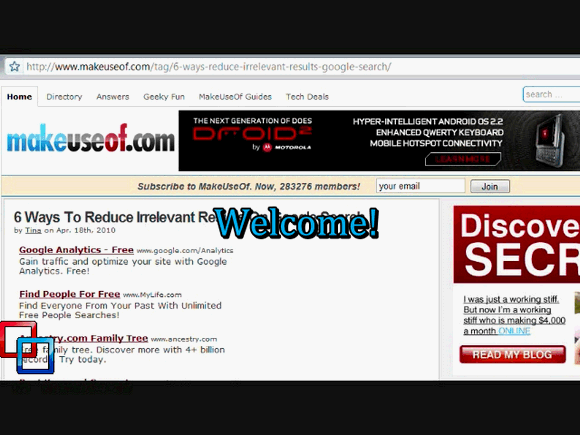
कई सारे फ़िल्टर हैं जो VirtualDub को एक सुपर वीडियो एडिटर बनाएंगे लेकिन हमने यहां कवर नहीं किया है। यदि आप किसी को जानते हैं, तो हमें टिप्पणियों में बताएं!
जेसिका ऐसी किसी भी चीज़ में रुचि रखती है जो व्यक्तिगत उत्पादकता को बढ़ाती है और जो ओपन-सोर्स है।